设置Win10虚拟内存的步骤
虚拟内存就是用硬盘空间代替一部分内存以弥补电脑内存不足,大部分的电脑内存都无法完全满足使用需求,因此都需要使用一定的虚拟内存,那么Win10虚拟内存怎么设置?下面小编就给大家带来Win10设置虚拟内存的方法,一起来看看吧。
右键电脑,点击属性--高级系统设置。
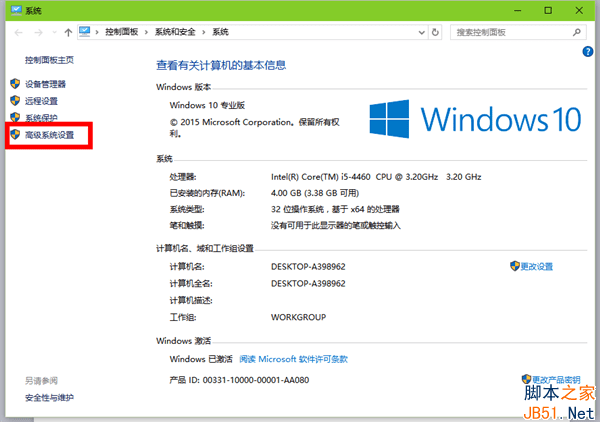
点击性能中的设置。
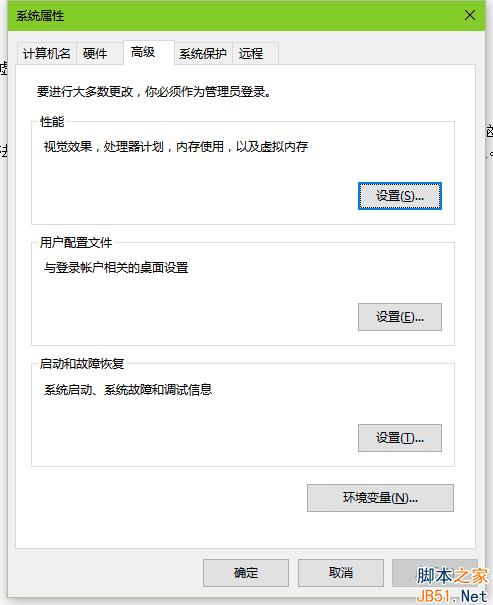
在性能选项中点击“高级”--“更改”。
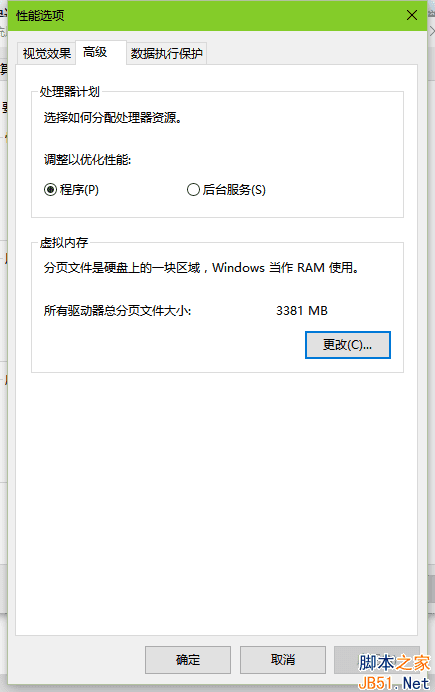
一般情况只要勾选“自动管理所有驱动器的分页大小”交给电脑自动管理即可。
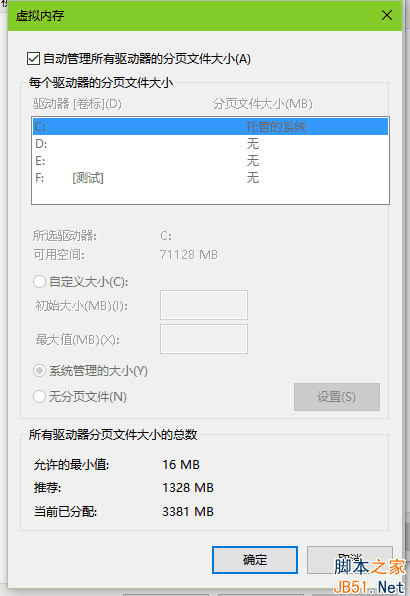
如果需要手动设置大小,则需将“自动管理”的勾去掉,然后自己选择把虚拟内存放在哪个磁盘,并且分配多少空间,建议为物理内存的1.5倍~3倍。
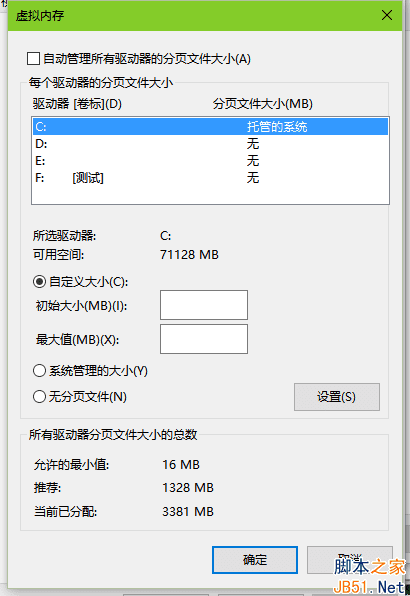
以上就是小编带来的Win10设置虚拟内存的方法,感谢大家的阅读,更多内容请关注路饭网站。
